Come trasformare un vecchio iPad nell'ultimo tablet per bambini

Hai un nuovo iPad splendente e uno vecchio che sta per iniziare a raccogliere polvere. Non lasciarlo languire in un cassetto, trasformalo nel tablet per bambini definitivo ripulendolo, chiudendolo e installando app per bambini.
Il vecchio hardware è il miglior hardware per i bambini
CORRELATO: Come trasformare un tablet Android o Fire in un dispositivo adatto ai bambini con FreeTime
Considera il vecchio hardware come il passato dell'era digitale. Proprio come non si danno loro abiti nuovi di zecca per andare a giocare nel fango (si danno loro i vecchi vestiti del loro fratello maggiore), non si passa un tablet nuovo di zecca a un bambino piccolo (a meno che forse non sia un Amazon Fire super economico Tavoletta). I vecchi tablet sono perfetti per le mani perché li hai già usati (e li hai sostituiti), hanno un valore svalutato, e se tuo figlio in qualche modo fa il tuo vecchio iPad, non hai perso molto.
Un grosso problema, tuttavia, è che un iPad è essenzialmente un ampio portale aperto verso l'Internet (e il mondo) più grande, quindi non puoi semplicemente consegnarlo a un piccolo tyke e sperare per il meglio. È necessario apportare modifiche per la loro età, abilità e sicurezza. Diamo un'occhiata a come puoi prendere il tuo vecchio iPad e, con la custodia adatta ai bambini e alcune modifiche gratuite del software, trasformalo nel tablet per bambini.
Una piccola nota prima di procedere: sentiti libero di scegliere quale dei seguenti suggerimenti e trucchi che usi. In base all'età del bambino in questione e a quello che fanno sull'iPad, alcuni dei suggerimenti semplicemente non si applicano. Abbiamo organizzato i suggerimenti approssimativamente in ordine dell'età del bambino con i primi consigli più applicabili ai bambini più piccoli e gli ultimi suggerimenti più applicabili ai bambini più grandi.
Proteggilo con un caso robusto
Le possibilità di il tuo bambino che finisce per impigliarsi con qualche personaggio malvagio online o comprare diecimila dollari in acquisti in-app è praticamente inesistente rispetto alla possibilità che lascino cadere l'iPad e lo danneggino. Prima ancora di approfondire le restrizioni del software, è importante avvolgere l'iPad in modo che risulti bello e stretto, così una caduta sul pavimento della cucina non trasforma lo schermo in una triste ragnatela di vetro rotto.

Se hai bambini molto piccoli , raccomandiamo vivamente la linea di custodie per iPad Speck iGuy, disponibili in un'ampia gamma di colori e con prezzi variabili da $ 12-30. Sono estremamente ben imbottiti, hanno grandi maniglie sul lato per una facile impugnatura, e la base larga consente anche l'uso in piedi.
Per i bambini più grandi che sarebbero mortificati per essere visti con una custodia gigante simile a Gumby iPad, ti consigliamo comunque di andare con un case robusto, anche se meno ovviamente progettato per i bambini. Il caso Pepkoo costa solo $ 16 e offre lo stesso tipo di protezione di iGuy, senza il grande profilo da cartone animato.
Indipendentemente dal caso in cui si utilizza, ci sono alcune considerazioni di progettazione da tenere a mente. Ogni caso che selezioni dovrebbe, come minimo, avere materiale molto assorbente per gli urti attorno agli angoli dell'iPad e un labbro spesso attorno al pannello frontale. Un caso con queste due caratteristiche è molto importante per garantire che un angolo o uno schermo orientato verso le tessere della cucina non frantumi lo schermo.
Pulisci il tablet per avviare la nuova
CORRELATO: Come ripristinare il tuo iPhone o iPad, anche se non avvii
Non hai per pulire il tablet prima di darlo ai tuoi figli, ma è molto più veloce farlo piuttosto che confondere l'eliminazione delle app , cancellando le storie, cancellando le foto e così via che lo consigliamo. Impostare le cose fresche mantiene le cose semplici. Come sempre, assicurati di aver eseguito il backup di tutti i dati (come le foto personali) dal dispositivo prima di procedere.
Puoi trovare le impostazioni di ripristino su iPad in Impostazioni> Generali> Ripristina. Seleziona "Ripristina tutte le impostazioni" per iniziare fresco. Per ulteriori informazioni sulla pulizia dell'iPad, consulta la nostra guida sull'argomento.
Abilita limitazione del volume
Abbiamo bloccato il tablet in una custodia imbottita per proteggere il tablet, quindi prendiamoci un momento per proteggere il bambino dal tablet a sua volta. I bambini usano spesso le cuffie sui loro tablet, perché diciamocelo: chi vuole ascoltare Thomas the Tank Engine sullo sfondo? Sfortunatamente, ciò significa che i bambini possono facilmente abbassare il volume fino a livelli che danneggiano l'udito in background senza che nessuno ci se ne accorga.
Abbiamo parlato ampiamente di questo argomento qui su How-To Geek, anche sostenendo che tutti i bambini dovrebbero usare le cuffie che limitano il volume. Anche se non hai cuffie speciali, puoi comunque limitare il volume da iOS. Puoi trovare le impostazioni che ti servono nella sezione Impostazioni> Musica> Limite volume; per ulteriori informazioni consulta la nostra guida al software, limitando il volume nel menu delle impostazioni iOS.
Caricalo con le app per bambini
Con il tuo iPad protetto e cancellato, il primo ordine è quello di mettere un po ' app lì che i bambini vorranno effettivamente usare (dato che la diffusione predefinita su iPad è un po 'noiosa). Mentre tu, genitore o caregiver, sei il migliore a scegliere le app per i tuoi figli, possiamo suggerire alcune solide app per bambini da tenere in considerazione.
YouTube ora ha un'app YouTube Kids, una versione più sicura di YouTube questo è un problema per i contenuti adatti ai bambini senza il fattore "yikes" che la casuale navigazione su YouTube può portare: ci tuffiamo dentro e fuori le app qui.
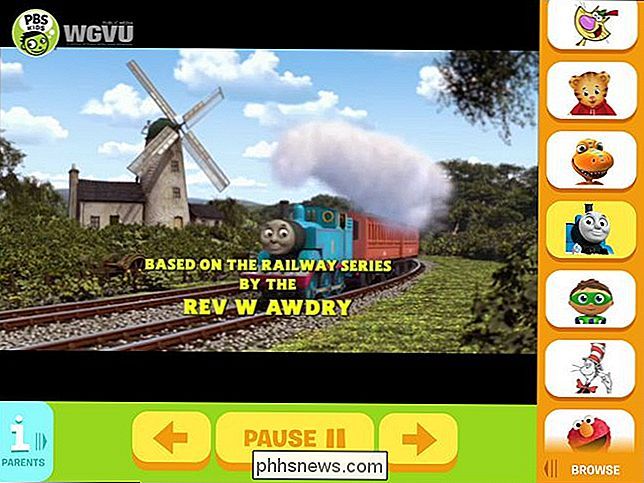
PBS ha una vasta gamma di app sia per i loro contenuti video che per i giochi basati fuori dalla loro popolare serie per bambini, disponibile qui. Di gran lunga l'app migliore è l'applicazione PBS Kids Video, tuttavia, mentre tocca la intera stable della programmazione per bambini PBS. Questo significa, ad esempio, che se non vivi in una zona di mercato prevalentemente di lingua spagnola, ma ti piacerebbe guardare alcuni dei grandi spettacoli in lingua spagnola della PBS, questi spettacoli sono disponibili per i tuoi bambini, indipendentemente da cosa sia sul tuo affiliato PBS locale. Non solo, ma ha un'icona Genitori a portata di mano (nell'angolo in basso a sinistra in alto) che ti dirà quando un determinato spettacolo è in onda in locale e ti consentirà di trasmettere lo spettacolo al tuo Chromecast o Smart TV.
Se Sei sopraffatto dall'enorme numero di app nell'App Store, potresti voler controllare gli elenchi delle app e il motore di ricerca delle app su Common Sense Media, un'organizzazione concentrata sull'analisi del contenuto di tutto, dai libri e Programmi TV per app e giochi online per aiutare i genitori a fare scelte informate su ciò che i loro figli stanno consumando.
Bloccali in una singola app con accesso guidato
La cosa più restrittiva che puoi fare su iPad è bloccare bambino in una singola applicazione. Questo trucco è più adatto per i bambini molto piccoli in cui si desidera che abbiano accesso zero all'iPad oltre alla singola applicazione selezionata per loro. In questo modo puoi bloccarli in un gioco, nell'app video PBS o in qualsiasi applicazione tu desideri. Senza di te per sbloccare l'iPad, avviare l'app e quindi bloccarli in esso, non saranno in grado di utilizzarlo (e una volta che lo stanno utilizzando, senza di te per sbloccare la restrizione non possono passare a un altro applicazione).
Per fare ciò è necessario abilitare l'accesso guidato, che può essere fatto in Impostazioni> Generali> Accessibilità> Accesso guidato.
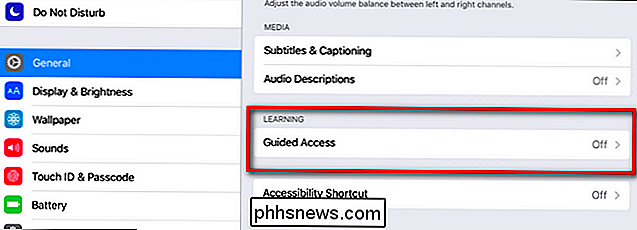
All'interno del menu Accesso guidato attivare "Accesso guidato" per accedere al impostazioni aggiuntive.
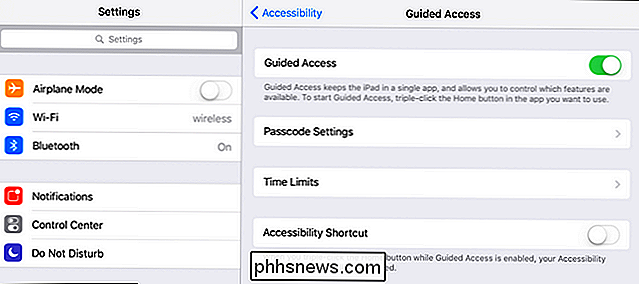
Qui puoi (e dovresti) impostare un passcode e, opzionalmente, dei limiti di tempo. Se non si impostano queste opzioni qui, verrà richiesto di impostarle ogni volta che si attiva l'accesso guidato. Una volta attivata questa impostazione è possibile abilitare l'accesso guidato per qualsiasi applicazione in qualsiasi momento facendo semplicemente clic sul pulsante Home rapidamente per tre volte di seguito. L'iPad verrà bloccato in quell'applicazione fino a quando non fai nuovamente clic sul pulsante Home, quindi inserisci il codice di accesso.
Abilita restrizioni per l'utilizzo di più app
Se l'accesso alla guida è troppo restrittivo (anche i bambini piccoli imparano rapidamente ad amare più di un'app) il passaggio successivo consiste nel limitare l'accesso alle cose che non si desidera che tocchino, come il menu Impostazioni o il browser Web Safari e consentire l'accesso alle cose che possono utilizzare.
A tal fine vai a Impostazioni> Generali> Restrizioni e quindi tocca "Abilita restrizioni". Impostare un passcode per le impostazioni delle restrizioni per continuare.
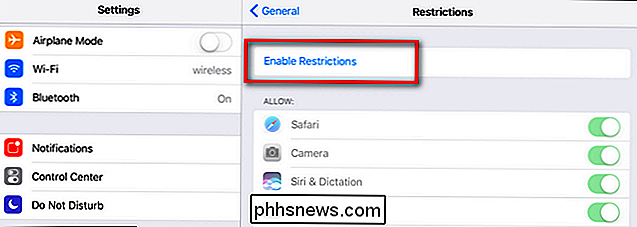
Con il set di passcode è possibile attivare una vasta gamma di impostazioni tra cui, come visto di seguito, Safari (per disattivare l'accesso Web), Siri (per disattivare la ricerca vocale), FaceTime , iTunes Store e altro ancora
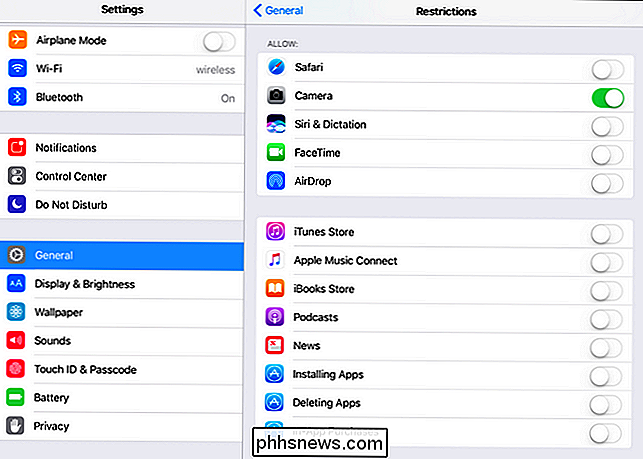
CORRELATI: Come bloccare il tuo iPad o iPhone per i bambini
Puoi anche limitare l'installazione e la cancellazione di app e acquisti in-app. Una cosa che non puoi fare, tuttavia, è limitare l'accesso a qualsiasi applicazione. Apple presume che se hai un'app a cui vuoi limitare l'accesso (ad esempio un gioco non adatto all'età), ti basta rimuovere l'app. Speriamo che in un prossimo aggiornamento avremo la possibilità di limitare le singole app installate. Per ulteriori informazioni su Restrizioni, consulta la nostra guida qui.
Abilita restrizioni sui contenuti
Nello stesso menu che abbiamo appena visitato per la restrizione delle app, sotto Generale> Restrizioni, troverai, verso il basso, un "Contenuto consentito " sezione. Questa sezione è utile se tu 1) hai bambini più grandi che usano iPad e 2) quei bambini hanno un po 'più libertà in termini di acquisto di contenuti, download dei propri podcast e così via.
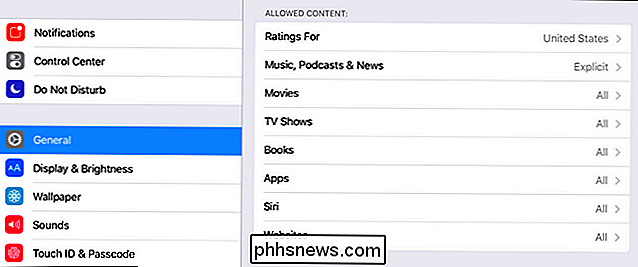
Se, ad esempio, tuo figlio è abbastanza vecchio per selezionare le proprie app nell'app store o hanno interesse per i podcast, è possibile attivare le impostazioni qui (nelle categorie App e Music, Podcasts & News, rispettivamente per il nostro esempio) per limitare i contenuti per adulti. Sebbene non sia una soluzione perfetta (i rating di maturità a volte sembrano arbitrari e potrebbero non adattarsi perfettamente all'idea della tua famiglia di ciò che è appropriato per l'età) offre una buona via di mezzo per le interpolazioni e i giovani adolescenti.
Armato con un robusto case, un po 'di qualità app e le pronte restrizioni predefinite che iOS offre per gestire l'utilizzo del tablet da parte di tuo figlio, puoi facilmente trasformare l'argomento open-wide dell'iPad come un bel giardino recintato con contenuti di qualità per i tuoi figli.

Come monitorare l'ampiezza di banda e l'utilizzo dei dati dei singoli dispositivi sulla rete
Quanta larghezza di banda e dati utilizzano i dispositivi sulla rete? Gli utenti di larghezza di banda possono rallentare l'intera rete e l'utilizzo dei dati per dispositivo è importante se il provider di servizi Internet impone un limite di larghezza di banda. Sfortunatamente, è difficile ottenere un'immagine completa dell'ampiezza di banda e dei dati su una normale rete domestica .

Come disattivare la condivisione della posizione sulle app mobili di Twitter
Le app mobili di Twitter rendono molto facile condividere la tua posizione senza un vero significato. Diamo un'occhiata a come sapere quando Twitter sta condividendo la tua posizione e come fermarla. Ecco la nuova schermata Tweet. In questo momento, sto componendo un nuovo Tweet e Twitter ha allegato la mia posizione: "Fingal, Irlanda".



